Nėra ryšio su interneto err_proxy_connenenection_failed - kaip jį ištaisyti

- 1598
- 393
- Cecil Kreiger
Kartais atidarę „Google Chrome“ svetaines, galite susidurti. Įdomu tai, kad su šia klaida kai kurios kitos programos, dirbančios su internetu.
Šios paprastos instrukcijos yra išsamiai aprašytos, kaip ištaisyti klaidą ERR_PROXY_CONNECTION_FAILED „Google Chrome“ ar kitomis naršyklėmis, taip pat vaizdo įrašu, kuriame visi aprašyti veiksmai aiškiai rodomi aiškiai. Panaši klaida: err_tunnel_connection_failed.
Klaidos err_proxy_connection_failed pataisa

Kaip tikriausiai aišku iš klaidos „Proxy Connection nepavyko“ teksto (nepavyko prisijungti prie tarpinio serverio), problema kyla dėl to, kas susiję su tarpinio serverio serveriu. O veiksmingiausias sprendimas yra išjungti tarpinio serverio naudojimą ryšiams, išskyrus atvejus, kai to reikalauja teikėjas ar įmonių tinkle (mes taip pat kalbėsime apie pastarąjį parinktį).
- „Google Chrome“ (arba kitoje naršyklėje, pagrįstoje chromu), atidarykite meniu ir eikite į nustatymus. Naudokite paieškos mygtuką, kad surastumėte „tarpinį serverį“ arba atidarytumėte elementą „Papildomi nustatymai“, esančias „Nustatymų“ puslapio apačioje, o tada skyriuje „Sistema“ Paspauskite įgaliotinio serverio nustatymus.
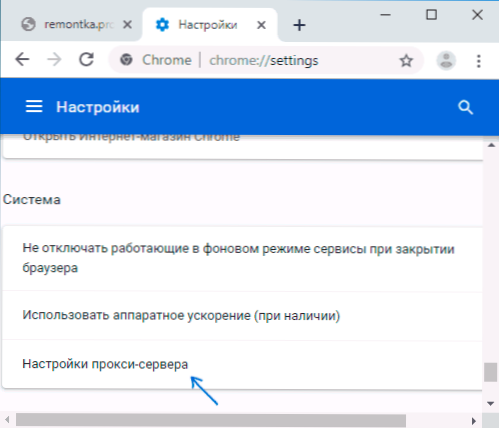
- Dėl to „Chrome“ naršyklė nukreips jus į jūsų OS tarpinio serverio nustatymų naudingumą. Kitas yra „Windows 10“, 8 pavyzdys.1 ir „Windows 7“.
- Atidarytame lange spustelėkite mygtuką „Tinklo nustatymai“.
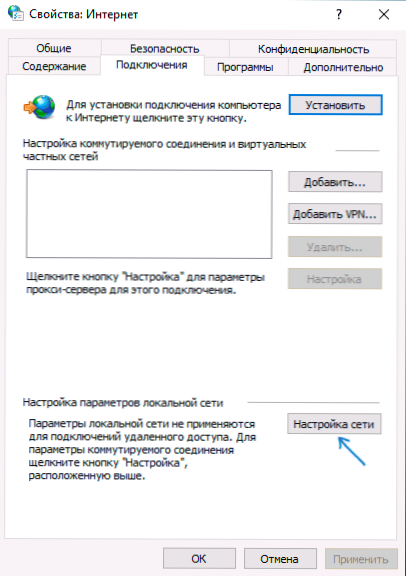
- Kitame lange išimkite „Naudokite tarpinio serverio serverį vietiniams ryšiams“ ir jei toks elementas yra įdiegtas - „Automatinis parametrų apibrėžimas“.
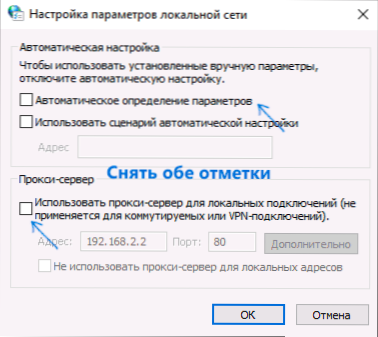
- Taikykite visus pagamintus nustatymus ir pabandykite atnaujinti puslapį naršyklėje.
Taip pat yra ir kitų būdų, kaip išjungti tarpinio serverio serverį „Windows“, o tai gali būti naudinga.
Paprastai aprašytų veiksmų pakanka, kad būtų ištaisyta ERR_PROXY_CONCHONCHED_FAILED ir atjungus tarpinį serverį naršyklėje, kaip ir anksčiau, jei taip neatsitiko, pabandykite:
- Laikinai išjunkite trečiąsias antivirusus ir tinklo komunalines paslaugas (ugniasienės ir pan.).
- Kai naudojate VPN naudodamiesi trečiosios -pardavimo programine įranga, pabandykite ją išjungti.
- Patikrinkite, ar problema stebima kitose naršyklėse. Jei ne, pabandykite išjungti problemos naršyklės plėtinius, taip pat patikrinkite naršyklės etiketę.
- Kraštutiniais atvejais ir su sąlyga, kad galite sukonfigūruoti internetą, taip pat galite pabandyti iš naujo nustatyti „Windows 10“ tinklo nustatymus (jei turite šią OS versiją).
Tais atvejais, kai tarpinio serverio buvimas yra būtinas ryšio parametruose (pavyzdžiui, įmonių tinkle) ir esate įsitikinę dėl visų duomenų teisingumo, problemos priežastis gali būti laikinas atjungimas dėl problemų ar Paslaugų užduotys: Galite laukti problemos, kai problema nebus nuspręsta iš jūsų pusės, arba paaiškinti atsakingo asmens informaciją.
Vaizdo instrukcija
Jei siūlomos galimybės nepadėjo, išsamiau aprašykite savo situaciją komentaruose, gali būti įmanoma rasti sprendimą.
- « Kaip įjungti ar išjungti „Chrome“ automatinį našumą, ištrinkite „Automonom“
- Kaip įjungti „F8“ klavišą, kad galėtumėte įvesti „Safe Windows 10“ režimą »

